Vários usuários do iPhone 3G experimentaram a lentidão do iPhone 3G após a atualização do iOS 4.0, resultando em uma degradação significativa no desempenho após a atualização do iOS. Os usuários do iPhone 3GS geralmente relatam melhorias gerais de desempenho com a nova atualização, mas original Os usuários do iPhone 3G relataram inicialização lenta do aplicativo, reações atrasadas aos toques e interface geralmente ruim responsividade.
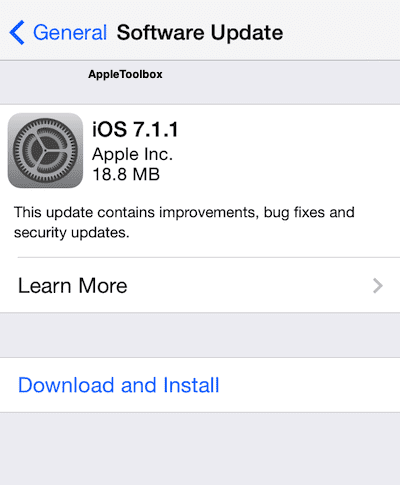
Conteúdo
-
iPhone 3G lento após correções de atualização do iOS 4.0
- Para realizar uma restauração DFU, siga estas etapas:
- Postagens relacionadas:
iPhone 3G lento após correções de atualização do iOS 4.0
Execute uma “reinicialização forçada”. Segure os botões sleep / wake e home simultaneamente por cerca de 15-20 segundos, até que a tela desligue e um logotipo da Apple apareça, o que significa uma reinicialização. Alguns usuários (curiosamente) relataram que o desempenho dois redefinições rígidas resolvem o problema de lentidão.
Restaure, mas não do backup. Parece que os dados remanescentes de backups do iPhone podem causar problemas de desempenho. Restaurar como um novo telefone excluirá contatos e outros dados, mas pode resolver o problema.
Para fazer isso, conecte seu iPhone ou iPod touch ao computador, clique em “Restaurar” no iTunes e escolha “configurar como novo telefone”.
Libere espaço. Certifique-se de que seu iPhone tenha pelo menos 10% da memória livre disponível. Os sistemas baseados no OS X, como o iOS 4.0, podem exigir algum espaço livre para funcionar corretamente.
Feche as janelas abertas do Safari. Um aplicativo iOS que consome memória em segundo plano é o Safari. Feche todas as janelas não utilizadas no aplicativo pressionando o botão de troca de página na parte inferior direita da tela e clicando no X no canto superior esquerdo de cada página.
Desligue o Spotlight. Navegue para Configurações -> Geral -> Botão Home -> Busca Spotlight e desative todas as opções tocando em cada uma. Em seguida, execute uma reinicialização a frio segurando os botões sleep / wake e home simultaneamente por cerca de 15-20 segundos, até que a tela desligue e um logotipo da Apple apareça, o que significa uma reinicialização.
Você pode experimentar desligar apenas algumas opções, mas a maioria dos usuários só relata um aumento significativo de velocidade se todas as opções estiverem desligadas.
Desligue o MMS. Navegue para Configurações> Mensagens> Mensagem MMS e deslize Mensagem MMS para “Desligado” e execute uma reinicialização total conforme descrito acima.
Restauração DFU. Um processo tedioso, mas que resultou em melhorias dramáticas de desempenho para alguns usuários.

Para realizar uma restauração DFU, siga estas etapas:
1.Faça backup do seu telefone e preserve os dados. Siga as etapas neste Artigo da Base de Conhecimento da Apple para transferir suas compras e fazer backup do seu iPhone.
2. Coloque o iPhone no modo DFU. Conecte seu iPhone ao computador e abra o iTunes (se ele não abrir automaticamente). Mantenha pressionados os botões superior (dormir / acordar) e inicial por exatamente 10 segundos e, em seguida, solte o botão superior (dormir / acordar), mas continue segurando o botão home até que o iTunes exiba uma mensagem informando que um telefone em modo de recuperação foi descoberto.
3. Restaurar. Pressione o botão restaurar e permita que o telefone conclua os dados de restauração. Depois de terminar, selecione configurar como um novo telefone.
4. Restaure seu backup (opcional). Em seguida, você pode restaurar o telefone novamente da maneira normal (não no modo DFU) usando o backup mais recente em vez de configurar um novo telefone. Contudo, isso pode fazer com que o problema original retorne em alguns casos. Se o problema retornar, siga as etapas 1-3 novamente e não restaure o backup.
Comentários? [email protegido].

Obcecado por tecnologia desde a chegada antecipada do A / UX na Apple, Sudz (SK) é responsável pela direção editorial do AppleToolBox. Ele mora em Los Angeles, CA.
Sudz é especialista em cobrir todas as coisas do macOS, tendo revisado dezenas de desenvolvimentos do OS X e do macOS ao longo dos anos.
Em uma vida anterior, Sudz trabalhou ajudando empresas da Fortune 100 com suas aspirações de tecnologia e transformação de negócios.